ワードプレスに数百件と登録しないと行けない場合は、「Really Simple CSV Importer」のプラグインを使うことによって、エクセルなやグーグルのスプレッドシートで情報を入力してCSVファイルとしてまとめてアップロードできるのでおすすめです。
すべてCSVに対応しています
- 記事や固定、カスタム投稿全て可能。
- タグやカテゴリー、カスタムターム全て可能。
- カスタムフィールドの内容や項目も全て可能。
- 公開日時や公開下書きなどの設定も全て可能。
- 画像の登録やや画像などの指定も可能。
などこのプラグインで全て取り込み可能です。
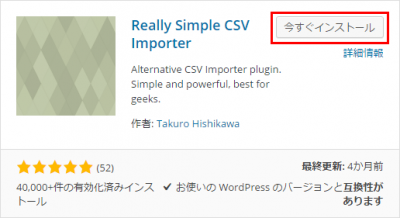
主に使用するタグについて
※Really Simple CSV Importerを使うにあたって、主に使う、必須の項目の説明です。
| ID or post_id | 新しく投稿する場合はこの内容は空白、もしくは無しでもOKです。既存の記事を編集したい場合は記事のIDを入力します。 |
|---|---|
| post_author | 投稿するユーザーのIDを指定します。新規記事を書く場合はなしでもOKです。 |
| post_date | CSVで登録する記事の日付けを指定できます。新規記事を書く場合はなしでもOKです。例 2017/12/28 12:12:12 |
| post_content | 投稿する記事の内容です。 |
| post_title | 投稿する記事のタイトルです。 |
| post_excerpt | 記事の抜粋に当てはまる内容です。新規記事を書く場合はなしでもOKです。 |
| post_status | 投稿時のステータスを決める事が出来ます。下書き保存や公開済みなど任意で決められます。draft → 下書き
publish → 公開済み 予約投稿にしたい場合は「publish」にして、post_dateを未来の日付にすると可能です |
| post_name | 投稿のスラッグです。私は基本的に数字にしているのでなしにしています。 |
| post_parent | 投稿内容が親子の関係にある場合、親のIDを入力します。 |
| menu_order | 管理画面上の並び順になります。 |
| post_type | 記事のポストタイプを選ぶ事が出来ます。記事 → post
固定ページ → page カスタム投稿ページにも対応しています。カスタム投稿で定義した名前を入れます。この項目がないとcsv登録できません。 |
| post_thumbnail | アイキャッチに表示させる場合は画像のURL指定をします。 |
| post_category | 投稿(post)のカテゴリーに登録する内容をスラッグで指定できます。複数登録する場合はカンマ区切り 例テスト,あいおうえお,カテゴリ |
| post_tags | 投稿(post)のタグに登録する内容をスラッグで指定できます。複数登録する場合はカンマ区切り 例タグ1,タグ2,タグ3 |
| tax_{taxonomy} | カスタムタクソノミー(カスタム投稿タイプのカテゴリやタグなど)を登録している場合、指定が可能です。例えば「tokyo_area」と言うタクソノミーを作った場合は「tax_tokyo_area」と指定するだけでOKです。
複数登録する場合は上記と同様にカンマ区切りです。 |
| {custom_field_key} | カスタムフィールドを作った場合はフィールド名をそのまま入力すると使用可能です。 |
| cfs_{field_name} | Custom Field Suiteと言うプラグインを使用してカスタムフィールドを作った場合のみフィールド名の頭にcfs_を付ける必要があります。例 test → cfs_test |
post_content post_title post_status post_type このあたりは最低限設定しておくほうが良いでしょう。
またCSVファイルのサンプルを /wp-content/plugins/really-simple-csv-importer/sampleディレクトリから入手できます。
それぞれの情報を入力してCSVファイルを作成しましたら、ワードプレスの管理画面の「ツール」項目からインポート>CSVを選択し、そこからインポートが行なえます。
注意点
エクセルでCSV保存をした場合は、文字コードがshift-JISになっており、そのままではインポートできません。そのためUTF-8で保存しておく必要があります。
オススメな方法としては、グーグルのスプレッドシート「googleスプレッドシート」でCSVデータを作成し、ファイル>形式を指定してダウンロード>カンマ区切りの値(.csv、現在のシート)を選択すれば、UTF-8でダウンロードできます!
それをワードプレスのツール>インポート>CSVから、先程のファイルを選択すれば無事にインポートすることができます!


